WhatsApp nabízí desktopovou aplikaci pro Windows se stejnými funkcemi jako mobilní aplikace. S WhatsApp pro počítače si můžete vyměňovat textové zprávy, uskutečňovat hlasové hovory a videohovory, sdílet soubory a další.
WhatsApp má také svou beta UWP aplikaci dostupnou pro uživatele Windows s lepším uživatelským rozhraním a nabízí pokročilé asynchronní funkce ve prospěch uživatelů. Problémem desktopové verze WhatsApp je však to, že není zcela bez chyb a uživatelé se při jejím používání často potýkají s problémy.
V poslední době mnoho uživatelů WhatsApp hlásilo, že se WhatsApp Desktop neotevře a že se nenačte QR kód ve Windows 11. Pokud se tedy při používání WhatsApp také potýkáte se stejným problémem, může se vám tento článek hodit.
Jak opravit, že se QR kód WhatsApp nenačítá na ploše
V tomto článku jsme sdíleli několik nejlepších metod, jak opravit problémy s neotevíráním WhatsApp Desktop a problémy s načítáním QR kódu WhatsApp ve Windows 11. Metody by byly jednoduché; postupujte podle pokynů. Takže, pojďme začít.
1. Znovu načtěte QR kód WhatsApp
První věc, kterou byste měli udělat, pokud se QR kód WhatsApp Desktop nenačítá, je znovu načíst stránku. Můžete také kliknout na možnost Znovu načíst QR kód, pokud jej získáte.
Toto je jeden z nejjednodušších způsobů, jak opravit problémy s načítáním QR kódu WhatsApp. Kliknutím na tlačítko znovu načíst vygenerujte nový QR kód a poté jej naskenujte.
2. Zkontrolujte stav serveru WhatsApp
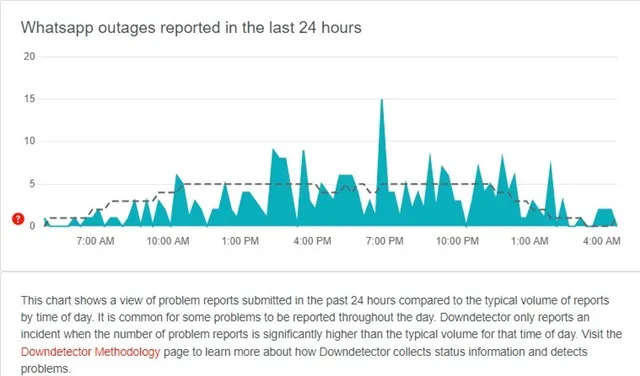
Pokud jsou servery WhatsApp mimo provoz z důvodu údržby, bez ohledu na to, jak moc se budete snažit, bude aplikace pro stolní počítače čelit problémům s generováním QR kódu.
Je velmi normální, že aplikace jako WhatsApp čelí výpadkům, a když k tomu dojde, aplikace pro stolní počítače nevygeneruje nový QR kód. Na této stránce Downdetector můžete zkontrolovat, zda jsou servery WhatsApp mimo provoz .
Pokud jsou servery WhatsApp celosvětově mimo provoz, musíte počkat, až se servery obnoví. Jakmile jsou servery obnoveny, můžete je dále používat.
3. Restartujte desktopovou aplikaci WhatsApp
První věc, kterou můžete udělat, je restartovat desktopovou aplikaci WhatsApp. Někdy může jednoduchý restart vyřešit problémy způsobené chybami a závadami, které takové problémy vedou. Pokud se tedy aplikace WhatsApp neotevírá nebo negeneruje QR kód, musíte ji restartovat.
Chcete-li restartovat desktopovou aplikaci WhatsApp na počítači, musíte provést některé z jednoduchých kroků, které jsme uvedli níže.
1. Nejprve otevřete vyhledávání ve Windows 11 a zadejte do Správce úloh .
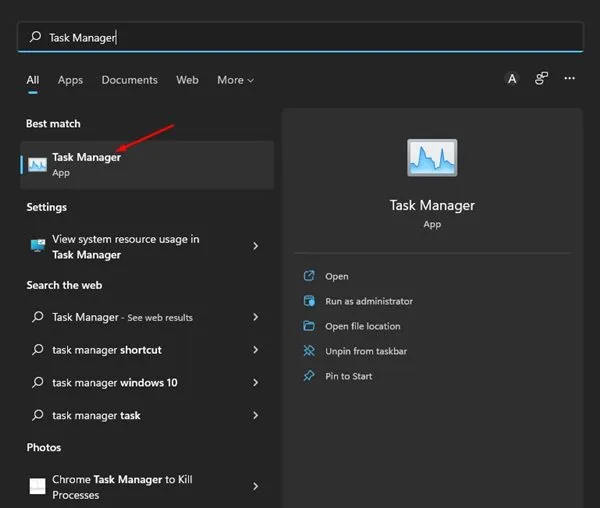
2. Ve Správci úloh najděte WhatsApp, klikněte pravým tlačítkem a vyberte Ukončit úlohu .
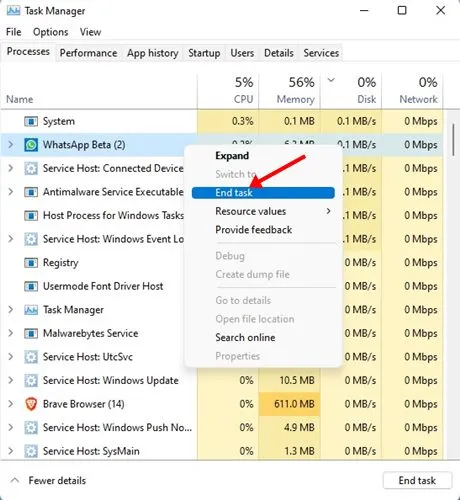
3. To okamžitě vynutí zastavení desktopové aplikace WhatsApp. Po zavření znovu otevřete aplikaci WhatsApp v počítači.
A je to! Jsi hotov. Takto můžete vynutit uzavření plochy WhatsApp ve Windows 11.
4. Zkontrolujte připojení k Internetu
Pokud se desktopová aplikace WhatsApp otevře, ale nedokáže vygenerovat QR kód, zkontrolujte připojení k internetu. Chcete-li vygenerovat QR kódy pro propojení účtů WhatsApp na počítači, musí být váš počítač připojen k internetu. Zde je návod, jak zkontrolovat připojení k internetu.
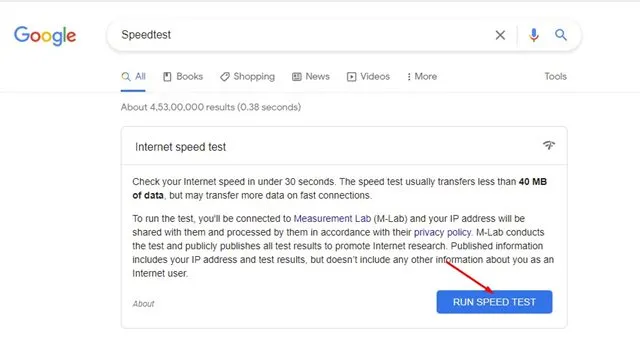
- Nejprve otevřete webový prohlížeč a vyhledejte na Googlu „Test rychlosti“.
- Můžete spustit test rychlosti internetu a potvrdit, že internet běží.
- Případně můžete otevřít fast.com a zkontrolovat, zda internet funguje.
A je to! Jsi hotov. Tímto způsobem můžete potvrdit, zda internet funguje nebo ne. Pokud internet nefunguje, restartujte svůj WiFi router nebo hotspot.
5. Opravte aplikaci WhatsApp Desktop
Pokud je internet v provozu, stále nemůžete vygenerovat QR kód na WhatsApp; musíte ručně opravit desktopovou aplikaci WhatsApp ve Windows 11. Zde je návod, jak opravit desktopovou aplikaci WhatsApp ve Windows 11.
1. Klepněte na nabídku Start systému Windows 11 a vyberte položku Nastavení .
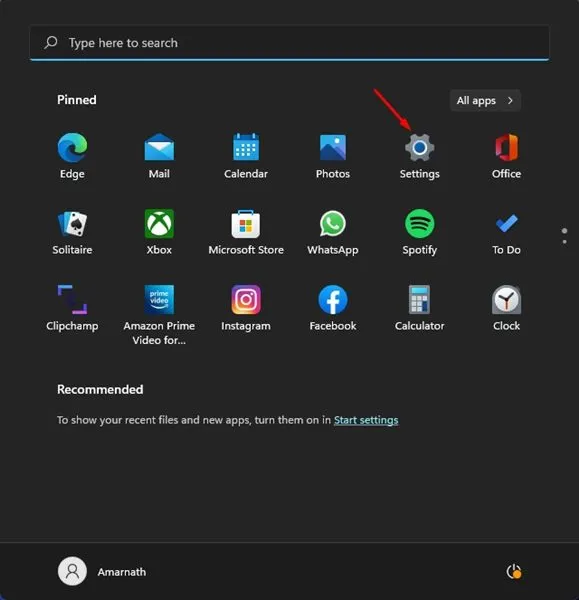
2. V aplikaci Nastavení klikněte na sekci Aplikace v levém podokně.
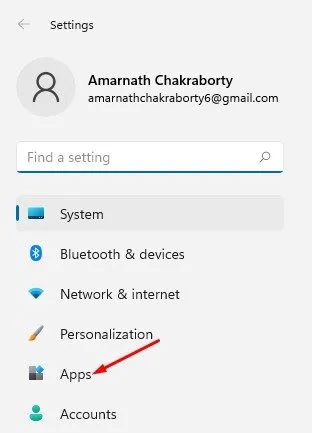
3. V pravém podokně klikněte na Aplikace a funkce, jak je znázorněno níže.
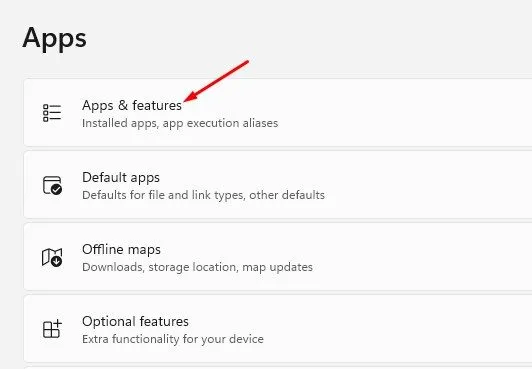
4. V části Aplikace a funkce musíte najít WhatsApp. Dále klikněte na tři tečky vedle názvu a vyberte Upřesnit možnosti .
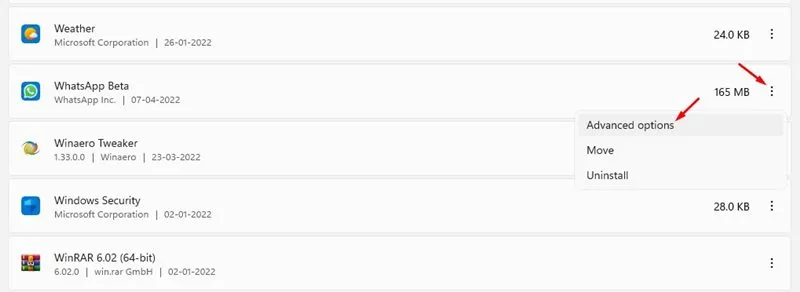
5. Na další obrazovce přejděte dolů a klikněte na tlačítko Opravit .
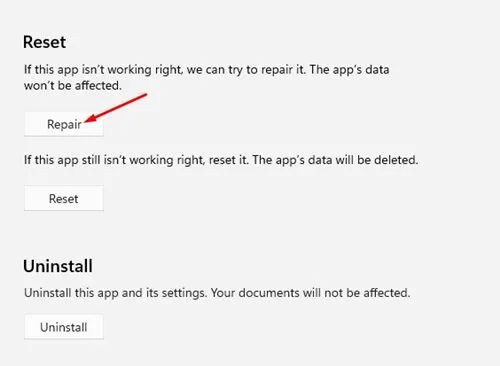
A je to! Jsi hotov. Tím se resetuje desktopová aplikace WhatsApp ve Windows 11. Po opravě znovu spusťte desktopovou aplikaci WhatsApp. Pravděpodobně to opraví aplikaci WhatsApp, nikoli problém s otevíráním na vašem PC.
6. Resetujte aplikaci WhatsApp Desktop ve Windows 11
Pokud se QR kód WhatsApp stále nenačítá nebo nefunguje ve Windows 11, resetujte aplikaci WhatsApp Desktop App. Resetování také odstraní všechna nastavení, která jste provedli ve své desktopové aplikaci WhatsApp. Zde je návod, jak resetovat aplikaci WhatsApp Desktop na počítači
1. Klepněte na nabídku Start systému Windows 11 a vyberte položku Nastavení .
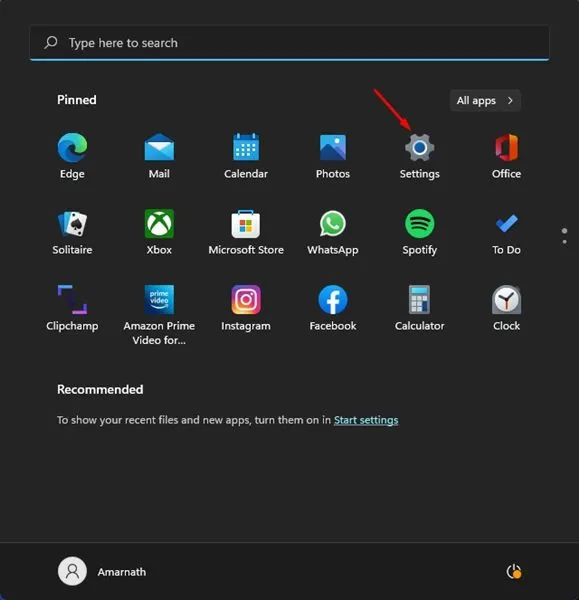
2. V aplikaci Nastavení klikněte na sekci Aplikace v levém podokně.
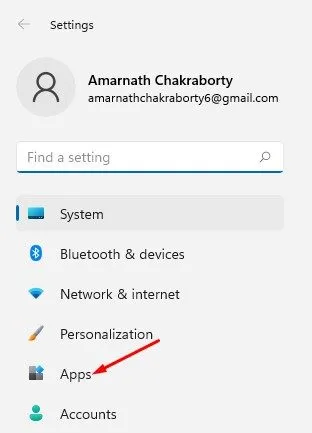
3. V pravém podokně klikněte na Aplikace a funkce, jak je znázorněno níže.
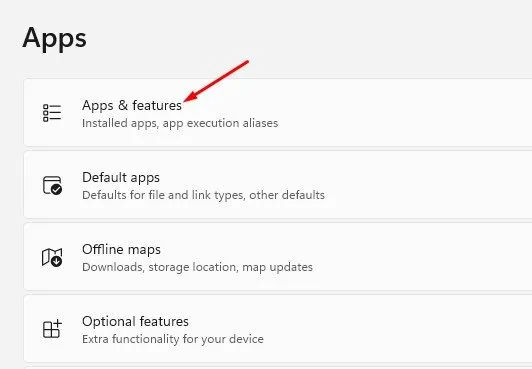
4. V části Aplikace a funkce musíte najít WhatsApp. Dále klikněte na tři tečky vedle názvu a vyberte Upřesnit možnosti .
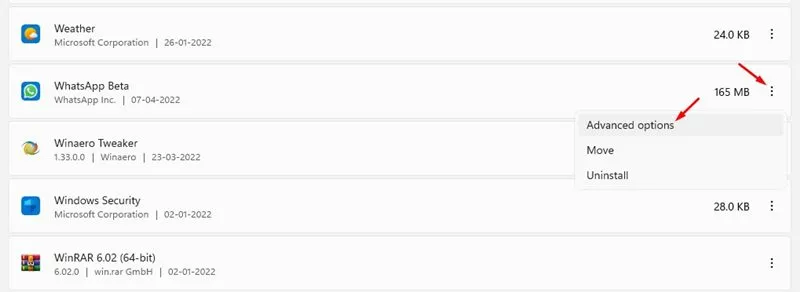
5. V dalším kroku klikněte na tlačítko Resetovat , jak je znázorněno níže.
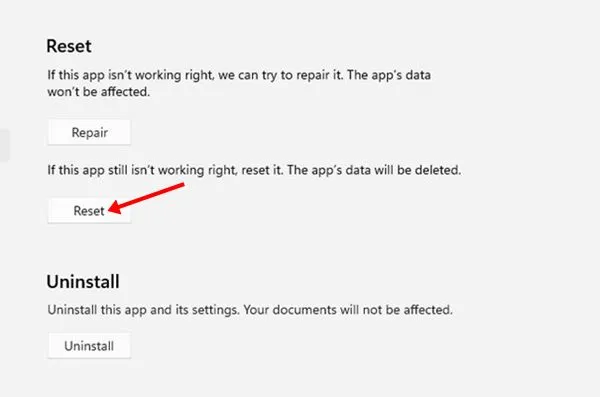
6. Nyní ve výzvě k potvrzení klikněte znovu na tlačítko Resetovat .
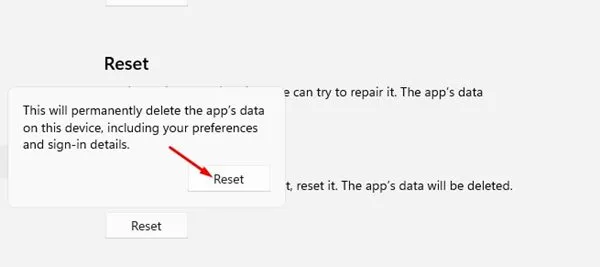
A je to! Jsi hotov. Takto můžete resetovat desktopovou aplikaci WhatsApp na počítači se systémem Windows 11.
7. Aktualizujte aplikaci WhatsApp Desktop
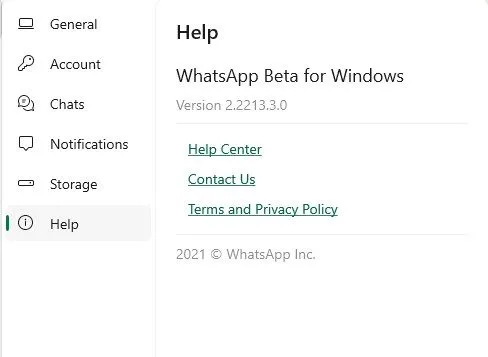
Pokud také používáte mobilní verzi WhatsApp, možná víte, že aplikace dostává časté aktualizace s opravami chyb. Totéž platí pro desktopovou verzi WhatsApp.
Než tedy přeinstalujete desktopovou aplikaci WhatsApp na PC, abyste vyřešili problémy, jako je neotevírání aplikace nebo nenačítání QR kódu, musíte aplikaci aktualizovat. Aktualizaci můžete nainstalovat přímo z obchodu Microsoft Store nebo oficiálního webu WhatsApp .
8. Deaktivujte nastavení VPN nebo proxy
Pokud na svém počítači s Windows 11 používáte VPN nebo vlastní nastavení proxy, WhatsApp nevygeneruje QR kód. Problém s připojením k internetu a používání VPN/Proxy je často hlavním důvodem, proč desktop WhatsApp nenačítá QR kód.
Chcete-li tento problém vyřešit, musíte odpojit jakoukoli síť VPN na svém počítači a restartovat aplikaci. Po restartu plocha WhatsApp načte QR kód.
9. Znovu nainstalujte aplikaci WhatsApp Desktop
Pokud se vám vše nezdaří, poslední zbývající možností je přeinstalovat desktopovou aplikaci WhatsApp. Zde je návod, jak přeinstalovat desktopovou aplikaci WhatsApp na počítači se systémem Windows 11.
1. Nejprve klikněte na Windows 11 Search a zadejte WhatsApp .
2. Klepněte pravým tlačítkem na aplikaci WhatsApp ze seznamu a vyberte možnost Odinstalovat .
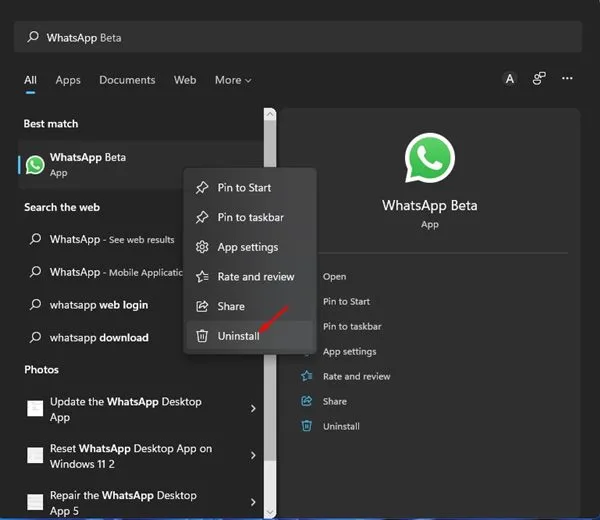
3. Tím se odinstaluje desktopová aplikace WhatsApp. Chcete-li znovu nainstalovat WhatsApp, musíte otevřít Microsoft Store.
4. V obchodě Microsoft Store najděte aplikaci WhatsApp a znovu ji nainstalujte.
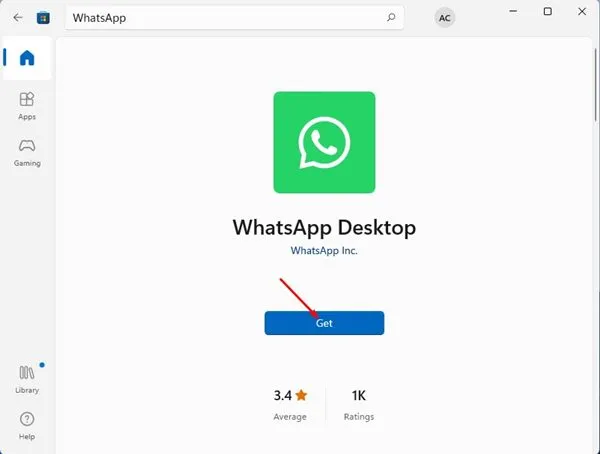
A je to! Jsi hotov. Po instalaci znovu otevřete desktopovou aplikaci WhatsApp.
10. Vyzkoušejte webovou verzi WhatsApp
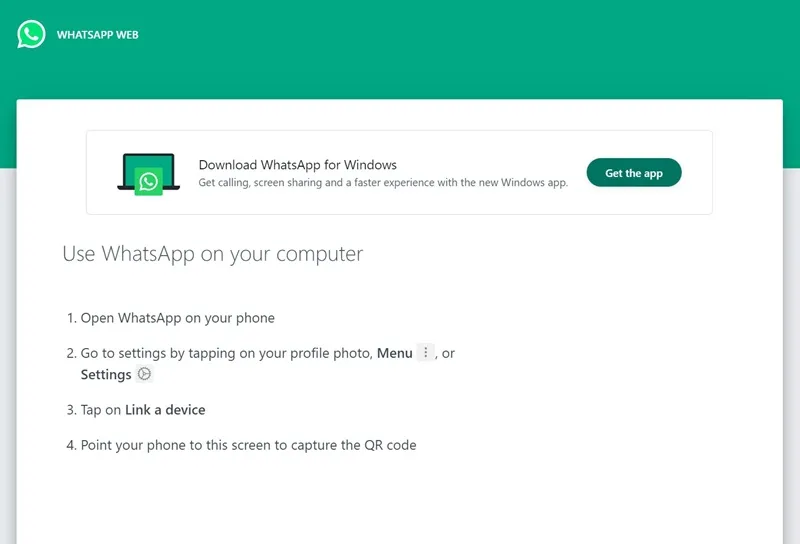
WhatsApp má plnohodnotnou webovou verzi, která vám poskytuje všechny funkce pro rychlé zasílání zpráv. Pokud se tedy QR kód WhatsApp stále nenačítá v aplikaci pro stolní počítače, je nejlepší použít webovou verzi.
Webovou verzi WhatsApp můžete spustit z libovolného kompatibilního webového prohlížeče, jako je Google Chrome, Microsoft Edge, Opera, Firefox atd.
Vše, co musíte udělat, je otevřít svůj oblíbený webový prohlížeč a navštívit webovou stránku web.whatsapp.com. Nyní se vám zobrazí QR kód, který musíte naskenovat pomocí mobilní aplikace WhatsApp.
Toto jsou některé z nejlepších metod, jak vyřešit problém s neotevíráním desktopové aplikace WhatsApp a nenačítáním QR kódu na Windows 11 PC. Doufám, že vám tento článek pomohl! Sdílejte to prosím také se svými přáteli. Pokud máte nějaké pochybnosti, dejte nám vědět do pole komentářů níže.
Napsat komentář